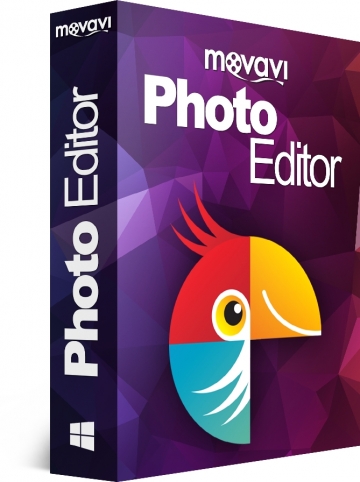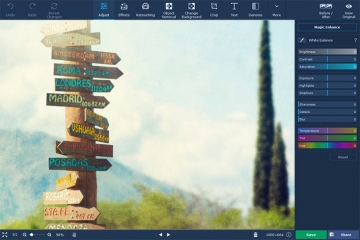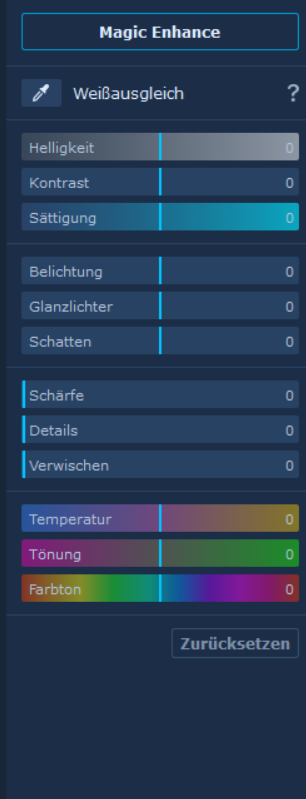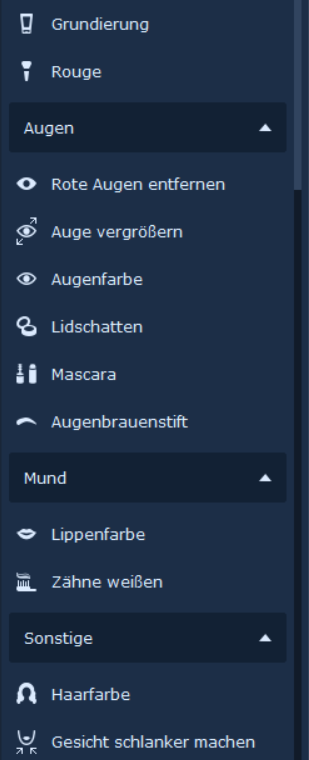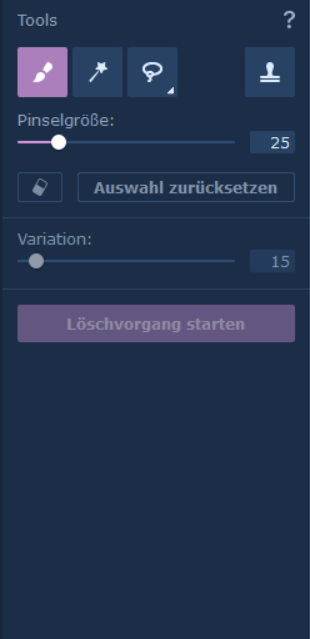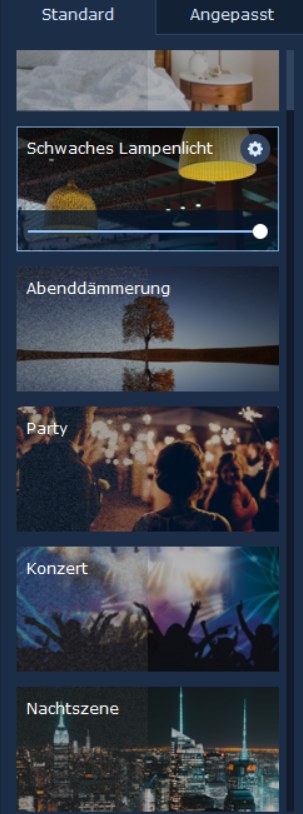Movavi Photo Editor Test
Du machst hobbymäßig Fotos und suchst ein gutes, kostengünstiges Bildbearbeitungsprogramm, mit dem du deine Bilder einfach und problemlos bearbeiten kannst? Dann ist der Movavi Photo Editor vielleicht genau das richtige für dich. Was das Programm ausmacht, erfährst du im folgenden Testbericht.
Oberfläche
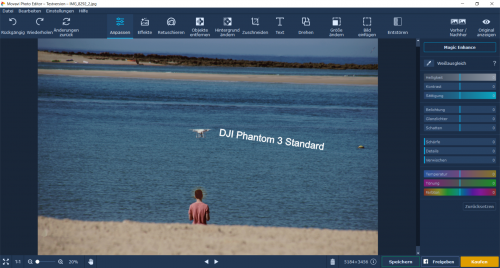 Die Oberfläche ist, wie beim Videoschnittprogramm von Movavi, sehr einfach und übersichtlich aufgebaut. Man findet sich super schnell zurecht und braucht keine Anleitungsvideos auf Youtube anzuschauen.
Die Oberfläche ist, wie beim Videoschnittprogramm von Movavi, sehr einfach und übersichtlich aufgebaut. Man findet sich super schnell zurecht und braucht keine Anleitungsvideos auf Youtube anzuschauen.
In der Mitte gibt es einen großen „Vorschaumonitor“, auf dem du das Bild siehst, welches bearbeitet werden soll. Darüber findest du die Menüleiste, bei der alle Funktionen untergebracht sind. Klickst du auf eines von den Symbolen, öffnet sich rechts neben dem Bild ein Fenster, wo du die Funktionen anwenden kannst. Die Vorschau siehst du natürlich sofort am Bild. Oben rechts, kannst du das fertige Bild neben das ursprüngliche stellen, um deine Arbeit zu begutachten. Um das bearbeitete Bild zu speichern, drückst du einfach auf die Speichern-Taste. – Wie gesagt, super einfach und übersichtlich.
Die wichtigsten Funktionen

1. Anpassen
Wenn du auf anpassen klickst, werden dir rechts neben dem Bild die üblichen Bearbeitungsmöglichkeiten angezeigt, die auch beim normalen Windows Bilderprogramm verwendet werden können. Diese sind Weißabgleich, Helligkeit, Kontrast, Sättigung, Belichtung, Glanzlichter, Schatten, Schärfe, Details, Verwischen, Temperatur, Tönung und Farbton. Hier kannst du quasi dein Bild manuell mit Filtern versehen, indem du die Farben veränderst. Oben gibt es einen Punkt „Magic Enhance“. Dort kann das Bildbearbeitungsprogramm die Helligkeit und den Kontrast des Bildes automatisch verbessern.
2.Effekte
Hier gibt es voreingestellte Effekte, die du über dein Bild legen kannst, und davon mehr als genug, ca. 120 verschieden Filter mit Effekten stehen dir zur Verfügung. Um darunter auch den perfekten zu finden gibt es ein extra Menü, in dem du Kriterien auswählen kannst, wie zum Beispiel Disco, Klassisch, Texturen oder Künstlerisch.
3. Retuschieren
Hier kannst du eigentlich alles im Nachhinein bearbeiten, was dir nicht gefällt. Du kannst Personen schminken, Flecken und Falten entfernen, die Augenfarbe oder -größe verändern, rote Augen entfernen, die Lippenfarbe ändern, Zähne weißer machen oder auch die Haarfarbe und die Gesichtsform ändern.
4. Objekte entfernen
Dies ist mit Abstand meine Lieblingsfunktion. Du kennst es sicher, wenn du im Urlaub ein schönes Bild vom Strand machen möchtest. Leider läuft immer irgendwer durchs Bild oder ist im Hintergrund zu sehen. Das ist jetzt kein Problem mehr. Du markierst einfach etwas, was du entfernen möchtest, und klickst anschließend auf Löschvorgang starten. Dann entfernt das Programm die markierte Stelle und ersetzt sie mit den Farben darum herum, sodass die Änderung nicht auffällt. Das funktioniert aber natürlich nur bei relativ kleinen Dingen. Sonst kann es schon mal auffallen.
| vorher | nachher |
 |  |
5. Hintergrund ändern
Hier kannst du ganz einfach den Hintergrund markieren und durch einen anderen ersetzen.
6. Zerschneiden
Diese Funktion kennt man auch von den Standard-Programmen. Hier kannst du dein Bild anpassen und Formate festlegen.
7. Text
Hier kannst du einen Text oder eine Überschrift verfassen und diese an eine beliebige Stelle im Bild ziehen. Dazu bekommst du die ganze Bandbreite an Einstellungsmöglichkeiten, von der Schriftart, bis zur Deckkraft, der Schriftfarbe oder Unterstreichungen. Kennt man ja aus Word.
8. Drehen
Hier kannst du den Winkel des Bildes anpassen, falls das Foto etwas schief aufgenommen wurde.
9. Größe ändern
Hier kannst du entscheiden und festlegen, wie viel Pixel dein Bild lang und hoch sein soll.
10. Bild einfügen
Hier hast du die Möglichkeit weitere Bilder hinzuzufügen, um beispielsweise Collagen zu erstellen.
11. Entstören
 Wenn du ein Foto unter besonderen Begebenheiten aufgenommen hast, beispielsweise bei Nacht, bei einem Konzert oder bei schwachem Licht. Das Programm passt das Foto dann den Begebenheiten an.
Wenn du ein Foto unter besonderen Begebenheiten aufgenommen hast, beispielsweise bei Nacht, bei einem Konzert oder bei schwachem Licht. Das Programm passt das Foto dann den Begebenheiten an.
Das waren alle Funktionen zur Bildbearbeitung mit dem Movavi Photo Editor. Ganz rechts findest du noch einen Button „Vorher/Nachher“, um dein Ergebnis mit dem ursprünglichen Bild zu vergleichen. Wenn du zufrieden bist, drückst du einfach unten rechts auf speichern und fertig ist das Kunstwerk.
Welche Version ist die beste?
Vom Movavi Photo Editor gibt es zwei verschieden Varianten. Einmal die Standardversion für 30€, welche ich getestet habe und ein „Big Photo Bundle“, bei dem du noch mehr Funktionsmöglichkeiten mit Effekten hast und du Diashows erstellen kannst.
Für den normalen Gebrauch würde ich dir aber das Standardprogramm empfehlen. Für mich reicht dieses auf jeden Fall aus.
Muss man für ein Bildbearbeitungsprogramm überhaupt Geld ausgeben?
Nein, natürllich nicht. Es gibt auch gute kostenlose Programm wie zum Beispiel GIMP, welches ich auch benutze. Allerdings bekommst du bei keinem eine solche schöne und übersichtliche Oberfläche. Meiner Meinung nach lohnt sich ein kostenpflichtiges Programm. Wenn du dir nicht sicher bist und dich selbst von dem Programm überzeugen möchtest, kannst du dir einfach die kostenlose Testversion bei der Homepage des Herstellers herunterladen.